苹果电脑win10怎么切换苹果系统 苹果mac怎么切换系统
有些用户在mac电脑中安装了windows系统之后想要切换回苹果系统,但不知道如何操作,今天小编就给大家带来苹果电脑win10怎么切换苹果系统,如果你刚好遇到这个问题,跟着小编一起来操作吧。
方法如下:
方法一:
Mac上用Bootcamp安装双系统的用户,可以通过按完开机键后,立刻长按option键进入磁盘切换,一直按到系统选择页面,进行选择需要读取的系统(Mac或者Windows)。
方法二:
如果已经进入苹果系统,可以通过以下方法来切换至windows系统
1.首先,打开“系统偏好设置”,然后找到“启动磁盘”
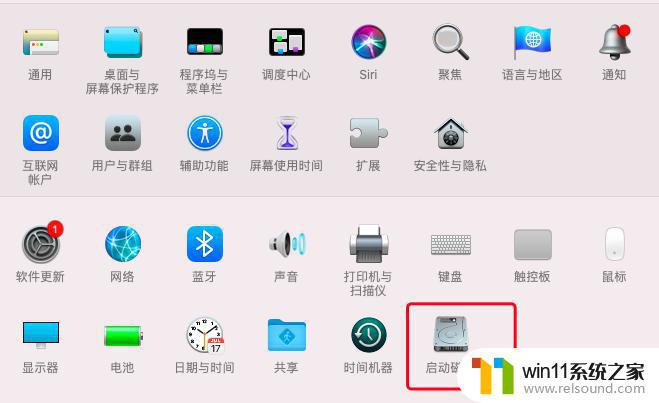
2.双击”启动磁盘“等待几秒,在弹出的启动磁盘对话框里选择“windows磁盘”
再点击下面的“重新启动”按钮,再进入系统的时候就是Windows系统。
方法三:
如果进入的是windows系统想要切换到苹果系统,步骤如下:
1、在右下角打开BOOT CAMP图标,点击bootcamp控制面板。
2、在启动磁盘下点击选中“MAC OS”图标
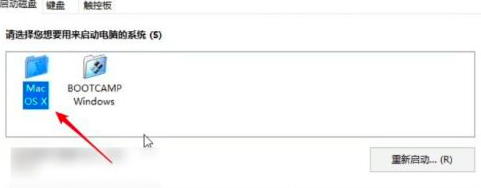
3、点击“重新启动”按钮按钮,这样下次开机就会默认进入MAC系统了。
以上就是苹果电脑win10怎么切换苹果系统的全部内容,还有不懂得用户就可以根据小编的方法来操作吧,希望能够帮助到大家。















